
Die Apple-Uhr. kann viel mehr tun, als nur die Zeit zu sagen, Ihre Aktivität zu verfolgen, oder Zeigen Sie Ihnen Benachrichtigungen von Ihrem Telefon. Mit Komplikationen kann es fast alle Informationen angezeigt werden, die Sie gewünscht haben, oder einen schnellen Zugriff auf Ihre Lieblingsfunktionen bieten. Wir zeigen Ihnen, wie Sie das Beste aus ihnen machen.
Zuerst beachten Sie, dass Sie, während Sie können Passen Sie das Uhrenblatt an und Komplikationen hinzufügen Direkt an Ihrer Uhr ist es viel einfacher, Dinge über die Watch-App auf Ihrem iPhone zu konfigurieren.
Wahl der richtigen Uhr Gesichter
Jedes Watch-Gesicht hat eine Grenze, wie viele Komplikationen auf einmal angezeigt werden können. Einige, wie Ziffernmono, erlauben es keinen, während das Infografin-Gesicht bis zu acht lässt. Die meisten erlauben irgendwo zwischen drei und fünf.
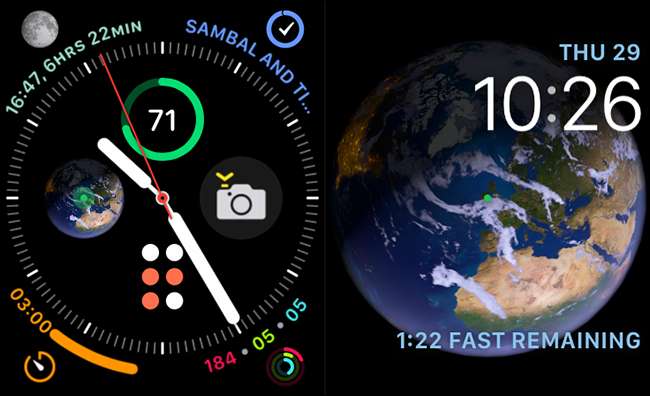
Aber nicht alle Gesichter werden gleich geschaffen. Während das Infograf-Gesicht viele verschiedene Komplikationen anzeigen kann, ist es ein Albtraum, auf einen Blick zu lesen. In zu vielen winzigen Kreisen gibt es einfach zu viele Informationen. Das Astronomiegesicht dagegen sieht atemberaubend aus, kann aber nur zwei kleine Komplikationen einschließlich des Datums anzeigen.
Um das Beste aus Komplikationen zu nutzen, möchten Sie mit einem Watch-Gesicht gehen, das ein gutes Gleichgewicht zwischen Informationen, das gut aussieht, und vor allem leicht zu lesen ist.
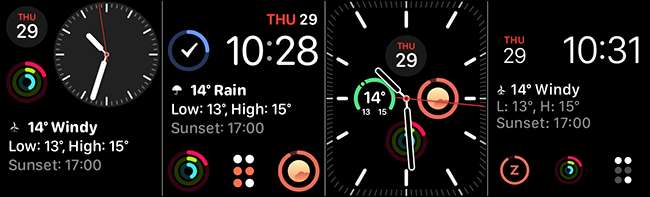
Im Sinn sind die folgenden Gesichter einen Versuch wert:
- Modular: Vier kleine kreisförmige und eine große grafische oder schriftliche Komplikation.
- Modular kompakt: Zwei kleine kreisförmige und eine große grafische oder schriftliche Komplikation.
- InfoGraph Modular: Vier kleine kreisförmige und eine große grafische oder schriftliche Komplikation sowie das Datum.
- Meridian: Vier kleine kreisförmige Komplikationen.
So verwenden Sie mehrere Uhrengesichter
Es ist fast unmöglich, ein perfektes Uhrenblatt zu erstellen, das alles zeigt, was Sie wollen, warum also die Mühe machen? Es gibt keine Regel gegen die Verwendung mehrerer Uhrengesichter.
Das Wechseln zwischen ihnen ist super einfach - Sie streichen einfach rechts oder links auf dem aktuellen Gesicht, um sich zwischen denjenigen, die Sie eingerichtet haben, bewegen.
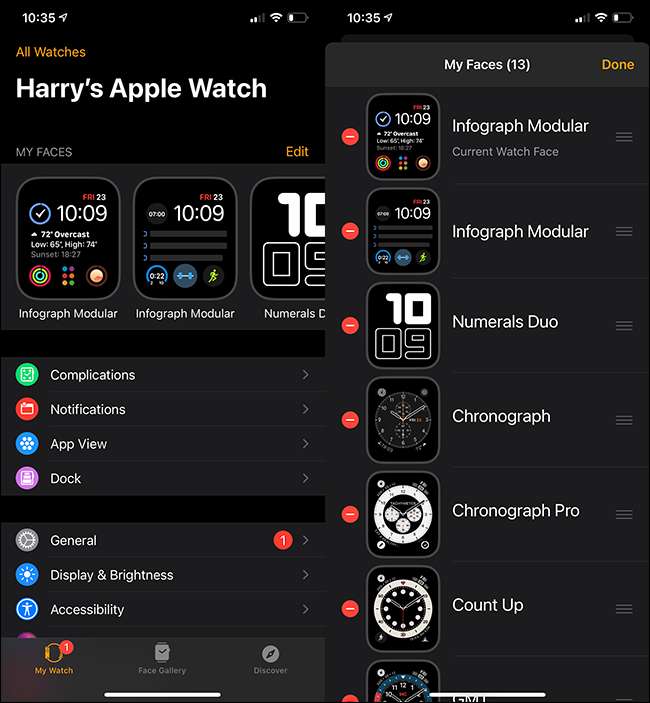
Um dies zur Arbeit zu bringen, müssen Sie jedoch Ihre installierten Gesichter organisiert halten. Öffnen Sie dazu die Watch-App auf Ihrem iPhone, und dann unter "Meine Gesichter" tippen Sie auf "Bearbeiten". Verwenden Sie die Griffe, um die Uhren zu ordnen, damit sie natürlich gruppiert sind. Tippen Sie auf das rote Minuszeichen (-), um alle nicht zu löschen, die Sie nicht verwenden. (Tschüss, Mickey Mouse!)
Wenn Sie nicht mit dem Aufwand des Swipings zwischen den Uhren Gesichtern umgehen möchten, können Sie auch die Tastenkombination App automatisch verwenden Wechseln Sie während des Tages zwischen ihnen .
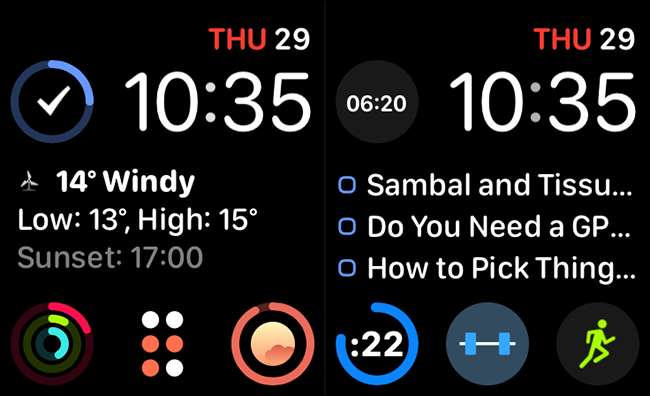
Anstatt sich anstelle eines Master-Watch-Gesichts einzuschränken, können Sie verschiedene Situationen unterscheiden. Zum Beispiel habe ich zwei infografische modulare Gesichter, die ich wechselere: Man ist eher ein Referenzgesicht und der andere hat meine ganze Trainingsverfolgung. Ich benutze auch ein starkes weißes Ziffern-Duo-Gesicht, wenn ich nur möchte, dass meine Uhr die Zeit zeigt.
Beachten Sie, dass Sie auch das gleiche Gesicht mehr als einmal verwenden können, und dieselbe Komplikation auf verschiedenen Gesichtern einschließen. Sie können wirklich ein anderes Uhrenblatt für jede Situation konfigurieren.
Beobachten Sie Gesichter mit eingebauten Komplikationen
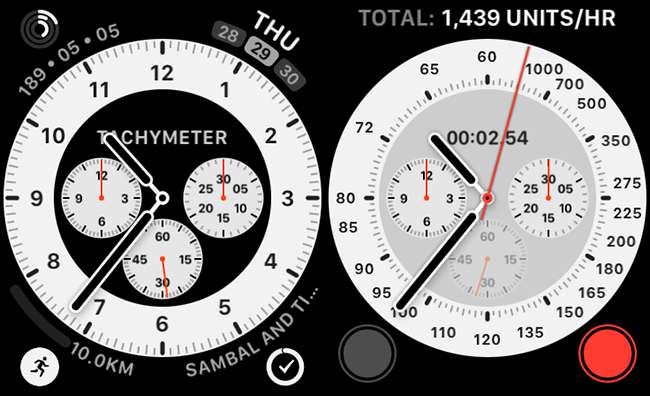
Die folgenden Beobachtungsgesichter haben eine integrierte zusätzliche Komplikation, die schön ist, weil sie das gesamte Display nutzen:
- MITTLERE GREENWICH-ZEIT: Zeigt eine zusätzliche Zeitzone auf dem Hauptrad an.
- Zusammenzählen: Hat einen Timer, der die verstrichene Zeit vom Hauptrad verfolgt.
- Chronograph: Verfügt über eine eingebaute Stoppuhr, die in Schritten von 3-, 6-, 30- oder 60-Sekunden-Schritten verfolgen kann. Es tut jedoch eines der Komplikationsschlitze.
- Chronograph Pro: Eine verbesserte Version des Chronographengesichtes. Es verfügt auch über eine integrierte Stoppuhr, die in Schritten von 3-, 6-, 30- oder 60-Sekunden-Schritten verfolgen kann. Sie können es auch als A verwenden Tachymeter .
Alle diese wurden von klassischen analogen Uhren inspiriert, und sie sind einige der am besten aussehenden Optionen verfügbar.
Suchen Sie nach Apps von Drittanbietern
Die eingebaute Apps von Apple verfügen über ziemlich nützliche Komplikationen, aber Ihre Lieblings-Apps haben möglicherweise auch einige! Sie müssen sich nicht einschränken oder warten, bis Ihre Nischen-Tide-Times-App eins hinzugefügt wird. Wenn es eine bestimmte Komplikation oder Funktion gibt, die Sie gewünscht, suchen Sie einfach den App Store. Entwickler von Drittanbietern erstellen alle Arten von nützlichen Komplikationen.
Zum Beispiel, Drücken Sie einfach Rekord Ist eine großartige Audioaufzeichnungs- und Transkriptions-App, die Sie wahrscheinlich nicht einmal nicht kennen, was Sie brauchen. Batterielebensdauer zeigt das Akkulaufleben Ihres iPhone auf Ihrer Uhr und Miniwiki bringt alle Wikipedia zu Ihrem Handgelenk.
Rollen Sie Ihre eigenen individuellen Komplikationen
Apple hat immer begrenzt, was Sie an Ihrer Uhr anpassen können. Während dies daran hindert, Sie daran zu hindern, ein Uhrenblatt zu erstellen, das so überzeugt ist, ertönt der Akku in Minuten, sondern stunzt auch Ihre Kreativität ein bisschen. Glücklicherweise gibt es einige Work-Rundungen!
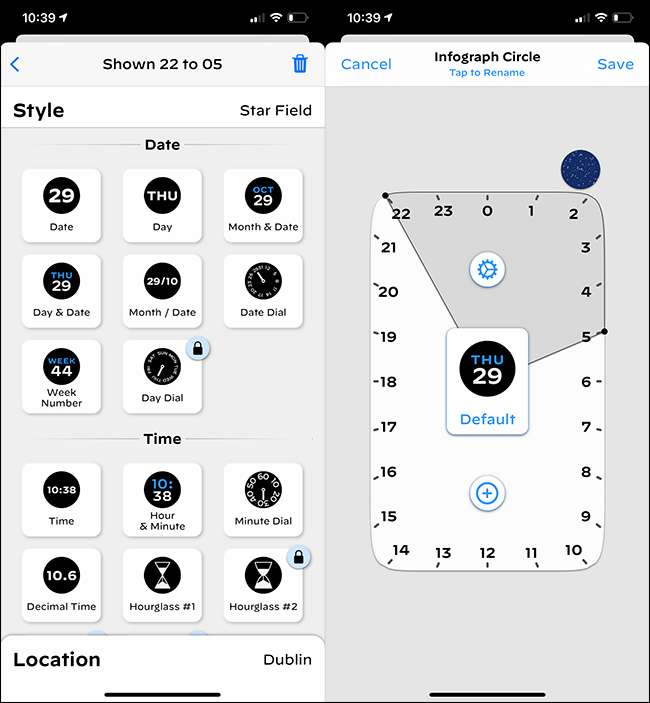
Die Uhrschmied Mit der App können Sie Ihre eigenen benutzerdefinierten Komplikationen aus einer Liste von fast 50 entwerfen und kombinieren. Sie können sie auch den ganzen Tag über ändern. So können Sie beispielsweise das Wetter am Morgen- und Sonnenuntergangszeit am Nachmittag zeigen. Sie können Komplikationen für andere Apps nicht verwenden, aber für grundlegende Referenzinformationen gibt es Ihnen viele Möglichkeiten.
Wenn Sie etwas abenteuerlicher fühlen, können Sie auch Legen Sie alle Verknüpfungen fest, die Sie erstellen als Komplikation. Es gibt keine echte Grenze für das, was Sie hier tun können, solange Sie bereit sind, die Arbeit in die Einstellung einzugeben (und Fehlerbehebung, wenn die Dinge schief gehen).
Verwandeln Sie Kontakte in Komplikationen
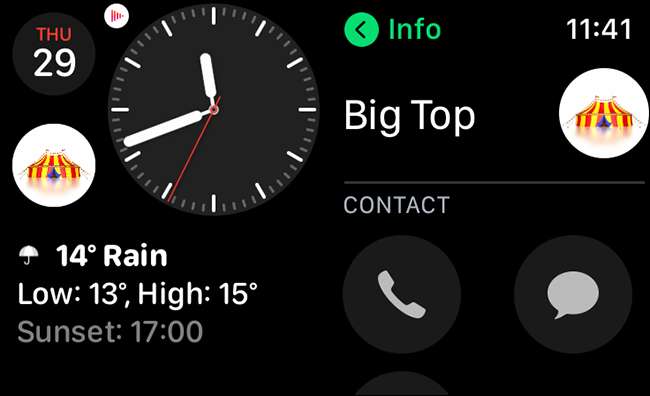
Navigieren der Telefon- und Nachrichten-App auf dem kleinen Bildschirm Ihrer Uhr kann ein bisschen umständlich sein - insbesondere wenn Sie nur einen schnellen Text senden möchten. Der hübsche Weg, um den Prozess zu beschleunigen, besteht darin, eine Ihrer Komplikations-Spots als Person, die Sie am häufigsten in Kontakt treten, einstellen. Dann können Sie es einfach tippen, um diese Person sofort anzurufen, Text oder per E-Mail zu senden.
Überkompliziere es nicht
Komplikationen auf Ihre Uhr können Ihr Leben sicherlich viel einfacher machen, aber Sie möchten es auch nicht zu weit nehmen. Während die Mondphasenkomplikation cool aussieht, ist das wirklich etwas, das Sie auf einen Blick überprüfen müssen? Je mehr Komplikationen Sie haben, desto verunreinigter und weniger informativ wird Ihre Uhrengesicht sein.
Denken Sie sorgfältig darüber nach, welche Komplikationen für Sie wirklich nützlich sein werden. Wenn Sie zum Beispiel das Wetter, Ihre To-Do-Liste und das Angewohnheits-Tracking sichtbar sind, wann immer Sie die Zeit sehen, ist möglicherweise praktisch, aber Sie müssen wahrscheinlich keine E-Mails oder Journaleinträge sehen.
Versuchen Sie, das Hinzufügen von so vielen Komplikationen zu vermeiden, dass Ihr Uhrenblatt zu verwirrend wird, um zu lesen.





